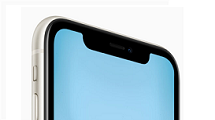iPhone 11 : 3D Touch est remplace par Haptic Touch
Apple continue avec ses nouveautés. Le 3D Touch connu dans les versions antérieures de l’iPhone est fini. Et l’ère du Haptic Touch a commencé. Quel sera l’effet de ce changement pour l’utilisateur ? Vous obtenez tout de suite la réponse.
AnyTrans
Transférer, sauvegarder et gérer le contenu iOS de manière intelligente
- Transférer des photos, de la musique, des vidéos et plus encore vers un ordinateur, et inversement
- Sauvegarder votre iPhone de manière flexible: sauvegarde complète, sauvegarde incrémentielle et sauvegarde sans fil
- Inclus YouTube, télécharger gratuitement la vidéo et la musique de plus de 1000 sites
Haptic Touch est une fonctionnalité introduite par Apple qui figure parmi les nouveautés de l’iOS 13. Si vous avez déjà utilisé un iPhone alors vous connaissez surement l’option 3D Touch. Haptic Touch est sa version améliorée. C’est une fonctionnalité avec laquelle vous pouvez appuyer longuement pour lancer un menu contextuel, répondre à des notifications, prévisualiser des messages ou encore changer d’application. Elle va certainement vous aider à réaliser beaucoup de raccourcis sur votre iPhone. Mais ce n’est pas tout. Restez avec nous afin de découvrir le reste.
Présentation de 3D Touch et de Haptic Touch
La 3D Touch prend en charge plusieurs niveaux de pression. En effet, quand l’utilisateur peut appuyer sur l’écran d’une manière légère ou encore plus profonde suivant son besoin. Chaque niveau de pression sert à réaliser une opération. A titre d’exemple, avec un appui doux, vous pouvez jeter un coup d’œil sur le contenu d’un lien web. Si vous appuyez plus fort, vous faites ouvrir le lien dans Safari. Au contraire, Haptic Touch ne prend en charge qu’un niveau de pression unique. Pas la peine donc de faire attention entre un appui léger ou profond. Pour l’activer, il faut tout simplement réaliser un appui long. Elle est disponible pour un grand nombre d’applications sur l’iPhone. Pour l’exploiter, appuyez d’une manière continue pour lancer le menu. Puis choisissez l’opération à réaliser.
Supprimer ou réorganiser les applications via Haptic Touch
Vous pouvez l’utiliser sur les icônes des applications de l’écran d’accueil pour afficher des actions rapides. Vous pouvez également l’utiliser pour des liens, des numéros de téléphone, des adresses, etc. Haptic Touch permet d’ailleurs de visualiser du contenu, activer différents mouvements sur l’iPhone ou afficher divers menus contextuels. D’un autre côté, la suppression d’applications a un peu changé par rapport à 3D Touch. Vous n’avez plus à appuyer brièvement sur l’icône pour faire apparaitre la commande de suppression. Il s’agit maintenant de réaliser un appui prolongé qui fait apparaître un onglet permettant de réorganiser les applications. A partir de cet onglet, l’utilisateur peut supprimer l’application. Ci-dessous comment effectuer cette opération.
Étape : Effectuez un appui sur l’icône de l’application à supprimer > Dans le menu qui s’affiche, appuyez sur Wifi Supprimer.
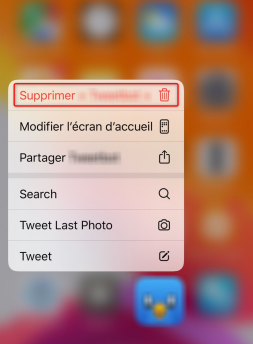
Suppression d’une application via Haptic Touch
Comment utiliser le clavier virtuel
Malheureusement, c’est une fonctionnalité sous-estimée malgré son importance. Auparavant, vous devez appuyer et maintenir sur le clavier de l’iPhone pour afficher le clavier virtuel. Toutefois, appuyer n’importe où ne fonctionne plus avec Haptic Touch. Il faut le faire sur la barre d’espace. C’est un nouvel ajustement mais pas très compliqué. Pensez à utiliser le clavier virtuel pour profiter de la fluidité qu’il offre mais aussi de la facilité d’écriture et de correction. Voici les etapes à suivre pour l’activer.
Étape 1. Dans la zone texte, effectuez un appui long sur la barre d’espace pour activer le clavier virtuel
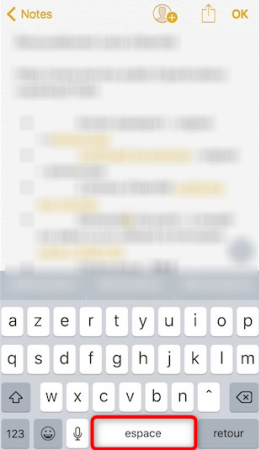
Activation du clavier virtuel
Étape 2. Commencez à utiliser le clavier virtuel.
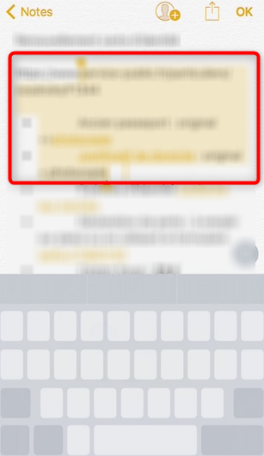
Utilisation du clavier virtuel
Conclusion
Avec Haptic Touch, Apple a cherché à améliorer 3D Touch et la mettre encore plus en valeur. A première vue, la nouvelle fonctionnalité semble satisfaire le besoin de l’utilisateur. Toutefois, il faut du temps afin de se familiariser avec et de donner ensuite le verdict final. N’hésitez pas à utiliser Haptic Touch et laissez-nous votre avis en commentaire.
Questions liées aux produits ? Contactez l'équipe Support à trouver une solution >